सामग्री सारणी
ट्युटोरियल एक्सेल रँक फंक्शन्सच्या वैशिष्ट्यांचे स्पष्टीकरण देते आणि अनेक निकषांवर आधारित एक्सेलमध्ये रँकिंग कसे करायचे ते दाखवते, गटानुसार डेटा रँक, पर्सेंटाइल रँकची गणना आणि बरेच काही.
जेव्हा तुम्हाला संख्यांच्या सूचीमध्ये एखाद्या संख्येची सापेक्ष स्थिती निश्चित करायची असते, तेव्हा सर्वात सोपा मार्ग म्हणजे संख्यांची चढत्या किंवा उतरत्या क्रमाने क्रमवारी लावणे. काही कारणास्तव क्रमवारी लावणे शक्य नसल्यास, Excel मधील रँक फॉर्म्युला हे काम करण्यासाठी योग्य साधन आहे.
Excel RANK फंक्शन
Excel मधील RANK फंक्शन परत येते. समान सूचीमधील इतर मूल्यांच्या तुलनेत अंकीय मूल्याचा क्रम (किंवा रँक). दुसऱ्या शब्दांत, ते तुम्हाला सांगते की कोणते मूल्य सर्वात जास्त आहे, दुसरे सर्वोच्च, इ.
क्रमवारी केलेल्या सूचीमध्ये, विशिष्ट संख्येची रँक ही तिची स्थिती असेल. Excel मधील RANK फंक्शन सर्वात मोठ्या मूल्याने सुरू होणारी रँक निर्धारित करू शकते (जसे की उतरत्या क्रमाने क्रमवारी लावली जाते) किंवा सर्वात लहान मूल्य (जसे की चढत्या क्रमाने क्रमवारी लावले जाते).
एक्सेल RANK फंक्शनचे वाक्यरचना असे आहे. खालील:
RANK(number,ref,[order])कुठे:
क्रमांक (आवश्यक) - ज्या मूल्याची रँक तुम्ही शोधू इच्छिता.<3
संदर्भ (आवश्यक) - रँक करण्यासाठी संख्यात्मक मूल्यांची सूची. हे संख्यांच्या अॅरे किंवा संख्यांच्या सूचीचा संदर्भ म्हणून पुरवले जाऊ शकते.
ऑर्डर (पर्यायी) - एक संख्या जी मूल्ये कशी रँक करायची हे निर्दिष्ट करते:
- 0 किंवा वगळल्यास, मूल्ये रँक केली जातातश्रेणी घटक A2 सारख्याच गटातील आहे की नाही यावर आधारित सत्य आणि असत्य.
- दुसरे, तुम्ही स्कोअर तपासा. मूल्यांना सर्वात मोठ्या ते सर्वात लहान ( उतरत्या क्रमाने ) रँक करण्यासाठी, स्थिती (C2<$C$2:$C$11) वापरा, जी C2 पेक्षा जास्त किंवा समान सेलसाठी TRUE मिळवते, अन्यथा FALSE.
मायक्रोसॉफ्ट एक्सेल अटींनुसार, TRUE = 1 आणि FALSE = 0, दोन अॅरेचा गुणाकार केल्यास 1's आणि 0's चा अॅरे मिळतो, जेथे 1 फक्त दोन्ही अटी पूर्ण केलेल्या पंक्तींसाठी मिळतो.
नंतर, SUMPRODUCT 1 आणि 0 च्या अॅरेचे घटक जोडते, त्यामुळे प्रत्येक गटातील सर्वात मोठ्या संख्येसाठी 0 मिळवते. आणि 1 सह रँकिंग सुरू करण्यासाठी तुम्ही निकालात 1 जोडता.
सर्वात लहान ते सर्वात मोठ्या ( चढत्या क्रम ) गटांमधील संख्यांना रँक करणारे सूत्र सारखेच कार्य करते. तर्कशास्त्र फरक असा आहे की SUMPRODUCT विशिष्ट गटातील सर्वात लहान संख्येसाठी 0 मिळवते, कारण त्या गटातील कोणतीही संख्या 2री अट पूर्ण करत नाही (C2>$C$2:$C$7). पुन्हा, तुम्ही फॉर्म्युला निकालात 1 जोडून शून्य रँक 1ली रँकने बदलता.
SUMPRODUCT च्या ऐवजी, तुम्ही अॅरे घटक जोडण्यासाठी SUM फंक्शन वापरू शकता. परंतु यासाठी Ctrl + Shift + Enter द्वारे पूर्ण केलेले अॅरे सूत्र वापरणे आवश्यक आहे. उदाहरणार्थ:
=SUM((A2=$A$2:$A$7)*(C2<$C$2:$C$7))+1
सकारात्मक आणि ऋण संख्यांना स्वतंत्रपणे कसे रँक करावे
तुमच्या संख्यांच्या सूचीमध्ये सकारात्मक आणि ऋण दोन्ही मूल्ये असल्यास, Excel RANK फंक्शनसर्व काही वेळेत रँक करेल. परंतु तुम्हाला सकारात्मक आणि ऋण संख्या स्वतंत्रपणे रँक करायची असल्यास काय?
सेल A2 ते A10 मधील संख्यांसह, सकारात्मक आणि नकारात्मक मूल्यांसाठी वैयक्तिक क्रमवारी मिळवण्यासाठी खालीलपैकी एक सूत्र वापरा:
रँक धनात्मक संख्या उतरत्या:
=IF($A2>0,COUNTIF($A$2:$A$10,">"&A2)+1,"")
रँक धन संख्या चढत्या:
=IF($A2>0,COUNTIF($A$2:$A$10,">0")-COUNTIF($A$2:$A$10,">"&$A2),"")
रँक ऋण संख्या उतरत्या:
=IF($A2<0,COUNTIF($A$2:$A$10,"<0")-COUNTIF($A$2:$A$10,"<"&$A2),"")
रँक ऋण संख्या चढत्या:
=IF($A2<0,COUNTIF($A$2:$A$10,"<"&$A2)+1,"")
परिणाम यासारखे काहीतरी दिसतील:
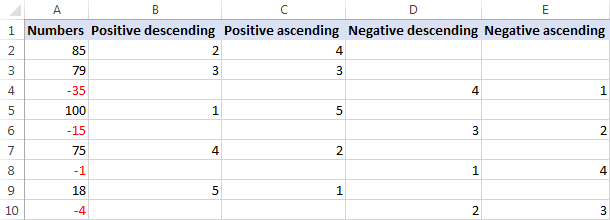
ही सूत्रे कशी कार्य करतात
सुरुवातीसाठी, सकारात्मक संख्यांना उतरत्या क्रमाने रँक देणारे सूत्र खंडित करूया:
- तार्किक चाचणीमध्ये IF फंक्शनमध्ये, तुम्ही संख्या शून्यापेक्षा मोठी आहे की नाही ते तपासता.
- संख्या 0 पेक्षा मोठी असल्यास, COUNTIF फंक्शन रँक केलेल्या संख्येपेक्षा जास्त मूल्यांची संख्या मिळवते.
या उदाहरणात, A2 मध्ये 2री सर्वात जास्त धन संख्या आहे, ज्यासाठी COUNTIF 1 मिळवते, म्हणजे त्यापेक्षा फक्त एक संख्या मोठी आहे. आमची रँकिंग 0 पेक्षा 1 ने सुरू करण्यासाठी, आम्ही फॉर्म्युला निकालात 1 जोडतो, त्यामुळे ते A2 साठी 2 ची रँक मिळवते.
- संख्या 0 पेक्षा मोठी असल्यास, सूत्र परत येतो रिकामी स्ट्रिंग ("").
सकारात्मक संख्यांना चढत्या क्रमाने रँक करणारे सूत्र थोडे वेगळे कार्य करते:
संख्या ० पेक्षा मोठी असल्यास , पहिल्या COUNTIF ला एकूण संख्या मिळतेडेटा सेटमधील धन संख्या, आणि दुसरा COUNTIF त्या संख्येपेक्षा किती मूल्ये जास्त आहेत हे शोधतो. नंतर, तुम्ही आधीच्या मधून नंतरचे वजा करा आणि इच्छित रँक मिळवा. या उदाहरणात, 5 सकारात्मक मूल्ये आहेत, त्यापैकी 1 A2 पेक्षा मोठी आहे. तर, तुम्ही 5 मधून 1 वजा करा, अशा प्रकारे A2 साठी 4 ची रँक मिळेल.
ऋण संख्यांना रँक करण्यासाठी सूत्रे समान तर्कावर आधारित आहेत.
टीप. वरील सर्व सूत्रे शून्य मूल्यांकडे दुर्लक्ष करा कारण 0 हे धनाच्या संचाशी संबंधित नाही किंवा ऋण संख्यांच्या संचाशी संबंधित नाही. तुमच्या रँकिंगमध्ये शून्य समाविष्ट करण्यासाठी, अनुक्रमे >0 आणि =0 आणि <=0 बदला, जेथे सूत्र तर्कशास्त्र आवश्यक आहे.
उदाहरणार्थ, सर्वात मोठ्या ते सर्वात लहान पर्यंत सकारात्मक संख्या आणि शून्य रँक करण्यासाठी, हे वापरा सूत्र: =IF($A2>=0,COUNTIF($A$2:$A$10,">"&A2)+1,"")
शून्य मूल्यांकडे दुर्लक्ष करून एक्सेलमध्ये डेटा कसा रँक करायचा
तुम्हाला आधीच माहिती आहे, एक्सेल हे सर्व अंक हाताळते: धन, ऋण आणि शून्य. परंतु काही प्रकरणांमध्ये, आम्ही फक्त 0 मूल्यांकडे दुर्लक्ष करून डेटासह सेल रँक करू इच्छितो. वेबवर, आपण या कार्यासाठी काही संभाव्य उपाय शोधू शकता, परंतु Excel RANK IF सूत्र सर्वात सार्वत्रिक आहे:
शून्यकडे दुर्लक्ष करून खाली येणारी रँक संख्या:
=IF($B2=0,"",IF($B2>0,RANK($B2,$B$2:$B$10), RANK($B2,$B$2:$B$10)-COUNTIF($B$2:$B$10,0)))
शून्यकडे दुर्लक्ष करून चढत्या क्रमवारीतील संख्या:
=IF($B2=0,"",IF($B2>0,RANK($B2,$B$2:$B$10,1) - COUNTIF($B$2:$B$10,0), RANK($B2,$B$2:$B$10,1)))
जेथे B2:B10 ही क्रमांकाची श्रेणी आहे.
या सूत्राची सर्वात चांगली गोष्ट आहे की ते सकारात्मक आणि ऋण दोन्ही संख्यांसाठी सुंदरपणे कार्य करते, सोडूनरँकिंगच्या बाहेर शून्य मूल्ये:

हे सूत्र कसे कार्य करते
प्रथम दृष्टीक्षेपात, सूत्र थोडे अवघड वाटू शकते. जवळून पाहिल्यावर, तर्क अगदी सोपा आहे.
येथे एक्सेल RANK IF सूत्र सर्वात मोठ्या ते सर्वात लहान ते शून्याकडे दुर्लक्ष करून संख्यांची रँक कशी करतो:
- पहिला IF ही संख्या आहे की नाही हे तपासते 0, आणि ते असल्यास, रिक्त स्ट्रिंग परत करते:
IF($B2=0,"", …)
- संख्या शून्य नसल्यास, दुसरा IF तो मोठा आहे की नाही ते तपासतो 0 पेक्षा, आणि ते असल्यास, एक नियमित RANK / RANK.EQ फंक्शन त्याच्या रँकची गणना करते:
IF($B2>0,RANK($B2,$B$2:$B$10),…)
- संख्या 0 पेक्षा कमी असल्यास, तुम्ही शून्य संख्येने क्रमवारी समायोजित करता. या उदाहरणात, 4 सकारात्मक संख्या आणि 2 शून्य आहेत. तर, B10 मधील सर्वात मोठ्या ऋण संख्येसाठी, Excel RANK सूत्र 7 देईल. परंतु आम्ही शून्य वगळतो, आणि म्हणून आम्हाला 2 गुणांनी रँक समायोजित करणे आवश्यक आहे. यासाठी, आम्ही रँकमधून शून्यांची संख्या वजा करतो:
RANK($B2,$B$2:$B$10)-COUNTIF($B$2:$B$10,0))
होय, ते खूप सोपे आहे! शून्याकडे दुर्लक्ष करून सर्वात लहान ते मोठ्यापर्यंत क्रमांकांची रँक करण्याचे सूत्र सारखेच कार्य करते, आणि त्याचे तर्कशास्त्र काढणे हा एक चांगला मेंदूचा व्यायाम असू शकतो :)
एक्सेलमध्ये निरपेक्ष मूल्यानुसार रँकची गणना कशी करायची
सकारात्मक आणि नकारात्मक मूल्यांच्या सूचीशी व्यवहार करताना, चिन्हाकडे दुर्लक्ष करून संख्यांना त्यांच्या निरपेक्ष मूल्यांनुसार रँक करण्याची आवश्यकता असू शकते.
कार्य पूर्ण केले जाऊ शकते.खालील सूत्रांपैकी एकासह, ज्याच्या मध्यभागी ABS फंक्शन आहे जे संख्येचे परिपूर्ण मूल्य मिळवते:
रँक ABS उतरते:
=SUMPRODUCT((ABS(A2)<=ABS(A$2:A$7)) * (A$2:A$7"")) - SUMPRODUCT((ABS(A2)=ABS($A$2:$A$7)) * (A$2:A$7""))+1
रँक ABS चढत्या:
=SUMPRODUCT((ABS(A2)>=ABS(A$2:A$7)) * (A$2:A$7"")) - SUMPRODUCT((ABS(A2)=ABS($A$2:$A$7)) * (A$2:A$7""))+1
परिणाम म्हणून, ऋण संख्यांना धन संख्या असल्याप्रमाणे रँक केले जाते:

N सर्वात मोठे कसे मिळवायचे किंवा सर्वात लहान मूल्ये
तुम्हाला त्यांच्या रँकिंगऐवजी सर्वात मोठ्या किंवा सर्वात लहान मूल्यांची वास्तविक N संख्या मिळवायची असल्यास, अनुक्रमे LARGE किंवा SMALL फंक्शन वापरा.
उदाहरणार्थ, आम्ही मिळवू शकतो या सूत्रासह आमच्या विद्यार्थ्यांचे टॉप 3 स्कोअर:
=LARGE($B$2:$B$7, $D3)
जेथे B2:B7 ही स्कोअरची यादी आहे आणि D3 हा इच्छित रँक आहे.
याव्यतिरिक्त, तुम्ही हे करू शकता INDEX MATCH सूत्र वापरून विद्यार्थ्यांची नावे पुनर्प्राप्त करा (प्रदान 3 मध्ये कोणतेही डुप्लिकेट स्कोअर नसतील):
=INDEX($A$2:$A$7,MATCH(E3,$B$2:$B$7,0))

तसेच, तुम्ही हे करू शकता खालील 3 मूल्ये खेचण्यासाठी SMALL फंक्शन वापरा:
=SMALL($B$2:$B$7, $D3)
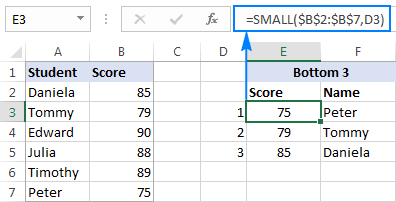
अशा प्रकारे तुम्ही Excel मध्ये रँकिंग करता. या ट्युटोरियलमध्ये चर्चा केलेली सूत्रे अधिक चांगल्या प्रकारे समजून घेण्यासाठी आणि कदाचित रिव्हर्स-इंजिनियर करण्यासाठी, आमचे सॅम्पल रँक एक्सेल वर्कबुक डाउनलोड करण्यासाठी तुमचे स्वागत आहे.
मी वाचल्याबद्दल धन्यवाद आणि पुढील आठवड्यात तुम्हाला आमच्या ब्लॉगवर भेटण्याची आशा आहे!<3
उतरत्या क्रमाने, उदा. सर्वात मोठ्या ते सर्वात लहान.Excel RANK .EQ फंक्शन
RANK.EQ ही RANK फंक्शनची सुधारित आवृत्ती आहे, जी एक्सेल 2010 मध्ये सादर केली गेली आहे. यात RANK प्रमाणेच वाक्यरचना आहे आणि समान तर्काने कार्य करते: जर अनेक मूल्यांना समान क्रमवारी दिली गेली, तर सर्वोच्च रँक अशा सर्व मूल्यांना नियुक्त केले आहे. (EQ म्हणजे "समान").
RANK.EQ(number,ref,[order])Excel 2007 आणि खालच्या आवृत्त्यांमध्ये, तुम्ही नेहमी RANK फंक्शन वापरावे. Excel 2010, Excel 2013 आणि Excel 2016 मध्ये, तुम्ही RANK किंवा RANK.EQ सह जाऊ शकता. तथापि, RANK.EQ वापरणे शहाणपणाचे ठरेल कारण RANK कोणत्याही क्षणी बंद केले जाऊ शकते.
Excel RANK.AVG फंक्शन
RANK.AVG हे Excel मध्ये रँक शोधण्याचे दुसरे कार्य आहे जे फक्त Excel 2010, Excel 2013, Excel 2016 आणि नंतरच्या मध्ये उपलब्ध आहे.
त्यात इतर दोन फंक्शन्स प्रमाणेच वाक्यरचना आहे:
RANK.AVG(number,ref,[order])फरक असा आहे की जर एकापेक्षा जास्त संख्या समान रँक असतील, तर सरासरी रँक परत केला जातो (AVG म्हणजे "सरासरी").
4 गोष्टी तुम्हाला Excel मध्ये RANK बद्दल माहित असणे आवश्यक आहे
- एक्सेलमधील कोणतेही रँक सूत्र केवळ अंकीय मूल्यांसाठी कार्य करते: धन आणि ऋण संख्या, शून्य, तारीख आणि वेळ मूल्ये. संदर्भ युक्तिवादातील गैर-संख्यात्मक मूल्यांकडे दुर्लक्ष केले जाते.
- सर्व RANK फंक्शन्स साठी समान रँक परत करतातडुप्लिकेट व्हॅल्यूज, आणि पुढील रँकिंग वगळा, खालील उदाहरणात दाखवल्याप्रमाणे.
- एक्सेल 2010 आणि नंतरच्या आवृत्त्यांमध्ये, RANK फंक्शन RANK.EQ आणि RANK.AVG ने बदलले आहे. बॅकवर्ड सुसंगततेसाठी, RANK अजूनही Excel च्या सर्व आवृत्त्यांमध्ये कार्य करते, परंतु ते भविष्यात उपलब्ध होणार नाही.
- जर संख्या संदर्भ मध्ये आढळले नाही, तर कोणतेही एक्सेल रँक फंक्शन #N/A त्रुटी देईल.
मूलभूत एक्सेल रँक सूत्र (सर्वोच्च ते सर्वात कमी)
एक्सेलमधील रँकिंग डेटाबद्दल अधिक समजून घेण्यासाठी, कृपया हा स्क्रीनशॉट पहा:

तीन्ही सूत्रे उतरत्या क्रमाने ( ऑर्डर युक्तिवाद वगळला) मध्ये स्तंभ B मधील क्रमांक रँक करतात:
एक्सेल 2003 - 2016 च्या सर्व आवृत्त्यांमध्ये:
=RANK($B2,$B$2:$B$7)
एक्सेल 2010 - 2016 मध्ये:
=RANK.EQ($B2,$B$2:$B$7)
=RANK.AVG($B2,$B$2:$B$7) <3
ही सूत्रे डुप्लिकेट मूल्यांवर प्रक्रिया कशी करतात यात फरक आहे. तुम्ही पाहिल्याप्रमाणे, B5 आणि B6 सेलमध्ये समान स्कोअर दोनदा दिसून येतो, जो त्यानंतरच्या रँकिंगवर परिणाम करतो:
- RANK आणि RANK.EQ सूत्र दोन्ही डुप्लिकेट स्कोअरला 2 ची रँक देतात. पुढील सर्वोच्च स्कोअर (डॅनिएला) चौथ्या क्रमांकावर आहे. 3 ची रँक कोणालाही दिली जात नाही.
- RANK.AVG सूत्र पडद्यामागील प्रत्येक डुप्लिकेटला वेगळी रँक देते (या उदाहरणात 2 आणि 3), आणि त्या रँकची सरासरी (2.5) मिळवते. . पुन्हा, 3री रँक कोणालाही नियुक्त केलेली नाही.
एक्सेलमध्ये RANK कसे वापरावे - सूत्र उदाहरणे
चा मार्गउत्कृष्टता, ते म्हणतात, सरावाने प्रशस्त आहे. त्यामुळे, Excel मध्ये RANK फंक्शन एकट्याने किंवा इतर फंक्शन्सच्या संयोजनात कसे वापरायचे हे शिकण्यासाठी, चला काही रिअल-लाइफ टास्कसाठी उपाय शोधूया.
Excel मध्ये सर्वात कमी ते सर्वात वर कसे रँक करावे
वरील उदाहरणात दाखवल्याप्रमाणे, क्रमांकांना सर्वोच्च ते सर्वात कमी रँक करण्यासाठी, तुम्ही ऑर्डर वितर्क 0 वर सेट केलेले किंवा वगळलेले (डीफॉल्ट) असलेले एक्सेल रँक सूत्रांपैकी एक वापरता.
संख्या ला चढत्या क्रमाने मध्ये क्रमवारी लावलेल्या इतर संख्यांच्या विरूद्ध रँक करण्यासाठी, पर्यायी तिसर्या वितर्कमध्ये 1 किंवा इतर कोणतेही शून्य नसलेले मूल्य ठेवा.
उदाहरणार्थ, विद्यार्थ्यांच्या 100-मीटर धावण्याच्या वेळा रँक करण्यासाठी, तुम्ही खालीलपैकी कोणतेही सूत्र वापरू शकता:
=RANK(B2,$B$2:$B$7,1)
=RANK.EQ(B2,$B$2:$B$7,1)
कृपया लक्ष द्या की आम्ही श्रेणी लॉक करतो निरपेक्ष सेल संदर्भ वापरून संदर्भ युक्तिवाद, जेणेकरुन जेव्हा आपण स्तंभाच्या खाली सूत्र कॉपी करतो तेव्हा ते बदलणार नाही.

परिणामी म्हणून, सर्वात कमी मूल्य (जलद वेळ) प्रथम क्रमांकावर आहे आणि सर्वात मोठे मूल्य (सर्वात कमी वेळ) 6 ची सर्वात कमी रँक मिळवते. समान वेळा (B2 आणि B7) समान रँक दिली जाते.
एक्सेलमध्ये डेटा अनन्यपणे कसा रँक करायचा
आधी सांगितल्याप्रमाणे, सर्व एक्सेल रँक फंक्शन्स समान मूल्याच्या आयटमसाठी समान रँक देतात. जर ते तुम्हाला हवे नसेल तर, टाय-ब्रेक परिस्थितीचे निराकरण करण्यासाठी खालीलपैकी एक सूत्र वापरा आणि प्रत्येक क्रमांकाला युनिक रँक द्या.
पासून युनिक रँकिंगसर्वोच्च ते सर्वात कमी
आमच्या विद्यार्थ्यांच्या गणितातील गुणांना उतरत्या क्रमाने अद्वितीय रँक करण्यासाठी, हे सूत्र वापरा:
=RANK.EQ(B2,$B$2:$B$7)+COUNTIF($B$2:B2,B2)-1
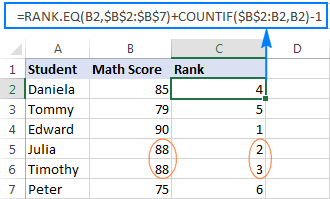
अद्वितीय रँकिंग सर्वात कमी ते सर्वोच्च
100-मीटर शर्यतीच्या निकालांना कोणत्याही डुप्लिकेटशिवाय चढत्या क्रमाने रँक करण्यासाठी, हे सूत्र वापरा:
=RANK.EQ(B2,$B$2:$B$7,1) + COUNTIF($B$2:B2,B2)-1
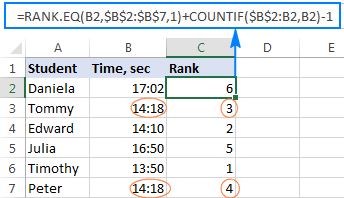
तुम्ही लक्षात घेतल्याप्रमाणे, दोन सूत्रांमधील फरक हा RANK.EQ फंक्शनचा ऑर्डर युक्तिवाद आहे: रँकमध्ये वगळलेले मूल्ये उतरते, 1 ते चढत्या क्रमाने.
दोन्ही सूत्रांमध्ये, हे COUNTIF फंक्शन आहे ज्यात सापेक्ष आणि निरपेक्ष सेल संदर्भांचा चपळ वापर आहे जो युक्ती करतो. थोडक्यात, नंबरच्या सेलसह वरील सेलमध्ये रँक केलेल्या संख्येच्या किती घटना आहेत हे शोधण्यासाठी तुम्ही COUNTIF वापरता. सर्वात वरच्या पंक्तीमध्ये तुम्ही सूत्र प्रविष्ट करता, श्रेणीमध्ये एकल सेल ($B$2:B2) असतो. परंतु तुम्ही फक्त पहिला संदर्भ ($B$2) लॉक केल्यामुळे, शेवटचा सापेक्ष संदर्भ (B2) सूत्र कॉपी केलेल्या पंक्तीवर आधारित बदलतो. अशा प्रकारे, पंक्ती 7 साठी, श्रेणी $B$2:B7 पर्यंत विस्तृत होते आणि B7 मधील मूल्य वरील प्रत्येक सेलशी तुलना केली जाते.
परिणामी, सर्व 1ल्या घटनांसाठी, COUNTIF 1 परत करते; आणि मूळ रँक पुनर्संचयित करण्यासाठी तुम्ही सूत्राच्या शेवटी 1 वजा करा.
दुसऱ्या घटनांसाठी, COUNTIF 2 परत करेल. 1 वजा करून तुम्ही रँकमध्ये 1 बिंदू वाढवता, त्यामुळे डुप्लिकेट रोखता येईल. तरसमान मूल्याच्या 3 घटना घडतात, COUNTIF()-1 त्यांच्या क्रमवारीत 2 जोडेल, आणि असेच.
Excel RANK संबंध तोडण्यासाठी पर्यायी उपाय
रँक करण्याचा दुसरा मार्ग एक्सेल मधील संख्या ही दोन COUNTIF फंक्शन्स जोडून आहे:
- पहिले फंक्शन ठरवते की तुम्ही उतरत्या किंवा चढत्या क्रमवारीत आहात की नाही यावर अवलंबून, रँक करायच्या संख्येपेक्षा किती मूल्ये मोठी किंवा कमी आहेत, अनुक्रमे.
- दुसरे फंक्शन (वरील उदाहरणाप्रमाणे "विस्तारित श्रेणी" $B$2:B2 सह) संख्येच्या समान मूल्यांची संख्या मिळवते.
उदाहरणार्थ , सर्वोच्च ते सर्वात कमी क्रमांकापर्यंत अनन्य रँक करण्यासाठी, तुम्ही हे सूत्र वापराल:
=COUNTIF($B$2:$B$7,">"&$B2)+COUNTIF($B$2:B2,B2)
खालील स्क्रीनशॉटमध्ये दर्शविल्याप्रमाणे, टाय-ब्रेक यशस्वीरित्या सोडवला गेला आहे आणि एक अद्वितीय रँक आहे प्रत्येक विद्यार्थ्याला नियुक्त केले आहे:

एकाधिक निकषांवर आधारित Excel मध्ये रँकिंग
मागील उदाहरणाने Excel RANK टाय ब्रेक परिस्थितीसाठी दोन कार्यरत उपाय दाखवले आहेत. तथापि, हे अयोग्य वाटू शकते की समान संख्या केवळ त्यांच्या यादीतील स्थानावर आधारित भिन्न रँक केल्या जातात. तुमची रँकिंग सुधारण्यासाठी, तुम्हाला टाय झाल्यास आणखी एक निकष जोडायचा असेल.
आमच्या नमुना डेटासेटमध्ये, कॉलम C मध्ये एकूण स्कोअर जोडू आणि खालीलप्रमाणे रँकची गणना करू या:
- प्रथम, गणित स्कोअर (मुख्य निकष)
- जेव्हा एक टाय असेल, तेव्हा तो एकूण स्कोअर (दुय्यम) सह खंडित करानिकष)
ते पूर्ण करण्यासाठी, आम्ही रँक शोधण्यासाठी नियमित RANK/RANK.EQ सूत्र वापरणार आहोत आणि टाय तोडण्यासाठी COUNTIFS फंक्शन वापरणार आहोत:
=RANK.EQ($B2,$B$2:$B$7)+COUNTIFS($B$2:$B$7,$B2,$C$2:$C$7,">"&$C2)
वरील उदाहरणाशी तुलना करता, हे रँक फॉर्म्युला अधिक वस्तुनिष्ठ आहे: टिमोथी दुसऱ्या क्रमांकावर आहे कारण त्याचा एकूण गुण ज्युलियापेक्षा जास्त आहे:
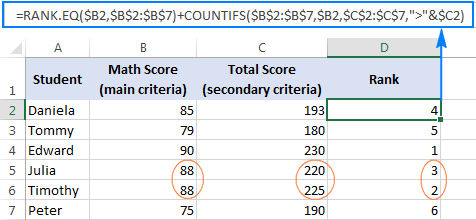
हे सूत्र कसे कार्य करते
सूत्राचा RANK भाग स्पष्ट आहे, आणि COUNTIFS फंक्शन खालील गोष्टी करते:
- पहिला निकष_श्रेणी / निकष जोडी ($B$2:$B$7,$B2) तुम्ही रँकिंग करत असलेल्या मूल्याच्या घटनांची गणना करते. कृपया लक्षात घ्या, आम्ही परिपूर्ण संदर्भांसह श्रेणी निश्चित करतो, परंतु निकष ची पंक्ती ($B2) लॉक करू नका जेणेकरून सूत्र प्रत्येक पंक्तीमधील मूल्य स्वतंत्रपणे तपासेल.<11
- दुसरा निकष_श्रेणी / निकष जोडी ($C$2:$C$7,">"&$C2) एकूण किती गुणांपेक्षा जास्त आहेत हे शोधते रँक केल्या जाणार्या मूल्याचा एकूण स्कोअर.
कारण COUNTIFS AND लॉजिकसह कार्य करते, म्हणजे केवळ सर्व निर्दिष्ट अटी पूर्ण करणार्या सेलची गणना करते, ते टिमोथीसाठी 0 मिळवते कारण समान गणिताचा दुसरा विद्यार्थी नाही. स्कोअरमध्ये एकूण स्कोअर जास्त आहे. त्यामुळे, RANK.EQ द्वारे परत आलेली टिमोथीची रँक अपरिवर्तित आहे. ज्युलियासाठी, COUNTIFS फंक्शन 1 मिळवते कारण समान गणित स्कोअर असलेल्या एका विद्यार्थ्याचे एकूण गुण जास्त आहेत, त्यामुळे तिचा रँक नंबर 1 ने वाढला आहे. जर आणखी एका विद्यार्थ्याचे गणित समान असेल आणि एकूण गुण कमी असतीलटिमोथी आणि ज्युलिया पेक्षा, त्याची/तिची रँक 2 ने वाढवली जाईल, आणि असेच.
एकाधिक निकषांसह रँक नंबरसाठी पर्यायी उपाय
RANK किंवा RANK.EQ फंक्शन ऐवजी , तुम्ही मुख्य निकष तपासण्यासाठी COUNTIF आणि टाय ब्रेक सोडवण्यासाठी COUNTIFS किंवा SUMPRODUCT वापरू शकता:
=COUNTIF($B$2:$B$7,">"&$B2)+COUNTIFS($B$2:$B$7,$B2,$C$2:$C$7,">"&$C2)+1
=COUNTIF($B$2:$B$7,">"&B2)+SUMPRODUCT(--($C$2:$C$7=C2),--($B$2:$B$7>B2))+1
या सूत्रांचे परिणाम अगदी सारखेच आहेत वर दर्शविल्याप्रमाणे.
एक्सेलमध्ये पर्सेंटाइल रँकची गणना कशी करायची
सांख्यिकीमध्ये, टक्केवारी (किंवा शतक ) हे मूल्य आहे ज्याच्या खाली दिलेल्या डेटासेटमधील मूल्यांची ठराविक टक्केवारी कमी होते. उदाहरणार्थ, जर ७०% विद्यार्थी तुमच्या चाचणी स्कोअरच्या समान किंवा त्यापेक्षा कमी असतील, तर तुमची पर्सेंटाइल रँक ७० आहे.
एक्सेलमध्ये पर्सेंटाइल रँक मिळवण्यासाठी, शून्य नसलेल्या RANK किंवा RANK.EQ फंक्शनचा वापर करा ऑर्डर आर्ग्युमेंट सर्वात लहान ते सर्वात मोठ्या क्रमांकासाठी रँक करा आणि नंतर संख्यांच्या गणनेनुसार रँक विभाजित करा. तर, जेनेरिक एक्सेल पर्सेंटाइल रँक फॉर्म्युला खालीलप्रमाणे आहे:
RANK.EQ( topmost_cell , range ,1)/COUNT( range )आमच्या विद्यार्थ्यांच्या पर्सेंटाइल रँकची गणना करण्यासाठी, सूत्र खालील आकार घेतो:
=RANK.EQ(B2,$B$2:$B$7,1)/COUNT($B$2:$B$7)
परिणाम योग्यरित्या प्रदर्शित होण्यासाठी, <1 सेट करणे सुनिश्चित करा>टक्केवारी फॉर्म्युला सेलचे फॉरमॅट:

नॉन-शेजारील सेलमध्ये नंबर कसे रँक करावे
परिस्थितीत जेव्हा तुम्हाला नॉन-रँक करणे आवश्यक असते संलग्न पेशी, त्या पेशी थेट रेफ युक्तिवादात पुरवताततुमच्या एक्सेल रँक फॉर्म्युलाचा संदर्भ युनियनच्या स्वरूपात $ चिन्हासह संदर्भ लॉक करा. उदाहरणार्थ:
=RANK(B2,($B$2,$B$4,$B$6))
नॉन-रँक केलेल्या सेलमधील त्रुटी टाळण्यासाठी, IFERROR फंक्शनमध्ये RANK गुंडाळा, याप्रमाणे:
=IFERROR(RANK(B2,($B$2,$B$4,$B$6)), "")
कृपया लक्ष द्या डुप्लिकेट नंबरला देखील रँक दिली जाते, जरी सेल B5 सूत्रामध्ये समाविष्ट केलेला नसला तरी:
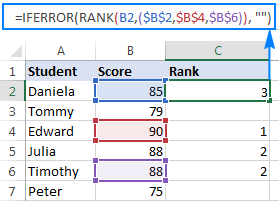
तुम्हाला एकाधिक नॉन-लग्न सेल रँक करण्याची आवश्यकता असल्यास, वरील सूत्र कदाचित खूप लांब होणे. या प्रकरणात, एक अधिक मोहक उपाय म्हणजे नामित श्रेणी परिभाषित करणे आणि त्या नावाचा सूत्रामध्ये संदर्भ देणे:
=IFERROR(RANK(B2,range), "")
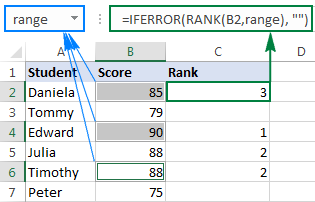
एक्सेलमध्ये रँक कसे करावे गटानुसार
एखाद्या प्रकारच्या डेटा स्ट्रक्चरमध्ये आयोजित केलेल्या नोंदींसह कार्य करताना, डेटा विविध गटांचा असू शकतो आणि तुम्हाला प्रत्येक गटातील संख्या वैयक्तिकरित्या रँक करायची असेल. Excel RANK फंक्शन हे आव्हान सोडवू शकत नाही, म्हणून आम्ही अधिक जटिल SUMPRODUCT सूत्र वापरणार आहोत:
गटानुसार उतरत्या क्रमाने:
=SUMPRODUCT((A2=$A$2:$A$7)*(C2<$C$2:$C$7))+1
गटानुसार चढत्या क्रमाने रँक:
=SUMPRODUCT((A2=$A$2:$A$7)*(C2>$C$2:$C$7))+1
कुठे:
- A2:A7 हे संख्यांना नियुक्त केलेले गट आहेत.
- C2:C7 हे रँक केले जाणारे अंक आहेत.
या उदाहरणात, आम्ही प्रत्येक गटातील संख्या सर्वात मोठ्या ते सर्वात लहान पर्यंत रँक करण्यासाठी प्रथम सूत्र वापरतो:
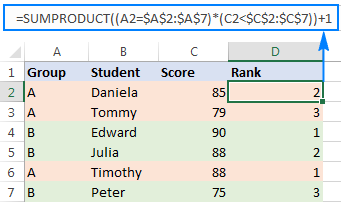
हे सूत्र कसे कार्य करते
मूलत:, सूत्र 2 अटींचे मूल्यांकन करते:
- प्रथम, तुम्ही गट तपासा (A2= $A$2:$A$7). हा भाग ची अॅरे देतो

